Как исключать слова в Bing, чтобы получить более точные результаты
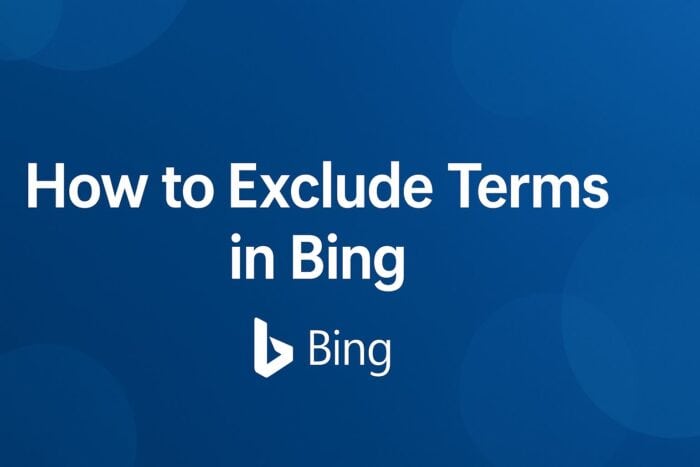
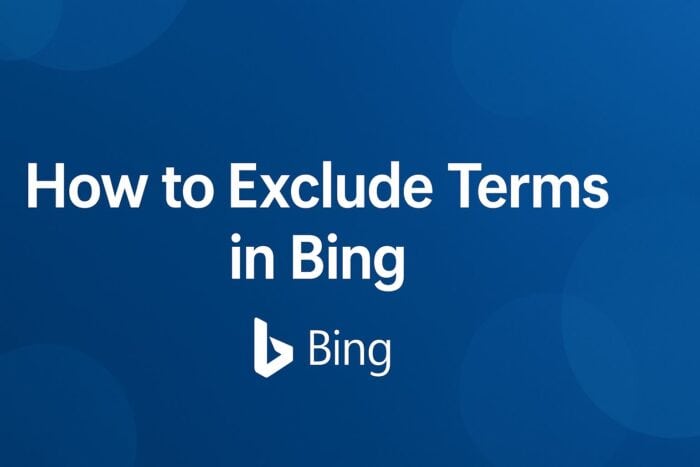
Кратко
Коротко: используйте минус перед словом, кавычки для точных фраз и фильтры site: или filetype: чтобы сузить выдачу. Если исключения не работают, упростите запрос и проверьте спецсимволы. Эти приёмы помогут быстрее получать релевантные результаты в Bing.
Содержание
- Как исключать слова в Bing?
- Используйте оператор минус для удаления слова
- Исключите несколько слов сразу
- Сохраните точную фразу и исключите другие слова
- Ограничьте сайт и при этом исключите лишнее
- Фильтруйте по типу файла и исключайте черновики
- Комбинируйте исключения с группами OR
- Устранение неполадок, если исключения игнорируются
- Советы для точных исключений
- Когда метод не работает
- Альтернативные подходы и ментальные модели
- Чек-лист по ролям
- Дерево решений для выбора приёма
- Критерии приёмки
- Заключение
- Часто задаваемые вопросы
Как исключать слова в Bing?
Эта инструкция показывает простые приёмы, которые помогают убрать лишние слова из результатов поиска и ускоряют нахождение нужной информации.
1. Используйте оператор минус для удаления слова
Этот метод быстро блокирует одно слово в результатах.
Введите тему поиска, затем добавьте знак минус непосредственно перед словом, которое хотите исключить, например
windows update -error.Нажмите Enter и просмотрите результаты, чтобы убедиться, что страницы с исключённым словом отсутствуют.
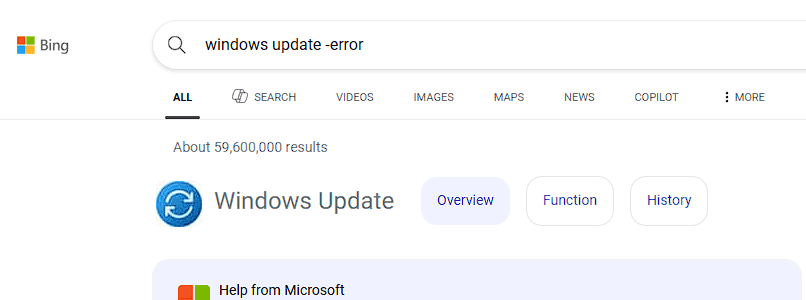
Примечание: пробел между минусом и словом ломает исключение, поэтому пишите -слово без пробела.
Если вам интересно, как отключать функции ИИ в Bing, в интернете есть отдельные руководства по этому вопросу.
2. Исключите несколько слов сразу
Когда одного исключения мало, заблокируйте несколько терминов в одном запросе.
Добавьте несколько выражений с минусом в одном запросе, например
bing search tips -ai -ads -news.Проверяйте результаты и по необходимости удаляйте дополнительные слова, пока главная страница выдачи не станет соответствовать цели.
3. Сохраните точную фразу и исключите другие слова
Этот приём нужен, если важно сохранить конкретное сочетание слов.
Оберните нужную фразу в кавычки-ёлочки, например «microsoft edge», чтобы слова шли вместе.
После фразы добавьте исключения, например «microsoft edge -download», чтобы убрать страницы, связанные со скачиванием.
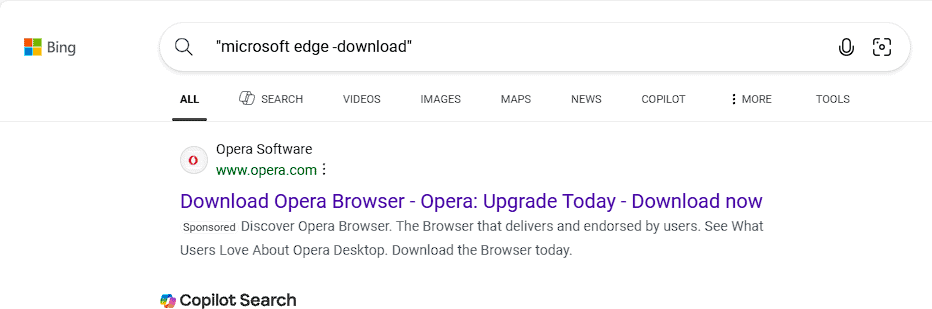
Совет: для точных фраз используйте типичные кавычки вашего языка или символы «ёлочки», чтобы избежать конфликтов со служебными символами.
4. Ограничьте сайт и при этом исключите лишнее
Можно сузить поиск до домена и в то же время убрать разделы, которые не нужны.
Ограничьте выдачу доменом с помощью фильтра
site:, напримерsite:windowsreport.com bing.Добавьте исключения для удаления разделов, например
site:windowsreport.com bing -sync.
5. Фильтруйте по типу файла и исключайте черновики или дубликаты
Полезно, когда нужны только документы определённого формата.
Ограничьте поиск по типу файла, например
report filetype:pdf.Добавьте исключение вроде
-draftили-v2, чтобы убрать предварительные версии и дубликаты.
6. Комбинируйте исключения с группами OR
Группировка помогает включать варианты формулировок, одновременно исключая нерелевантные направления.
Группируйте синонимы в скобках, например
guide (setup OR install).Уберите ненужные направления сразу, например
guide (setup OR install) -beta -preview -deprecated.
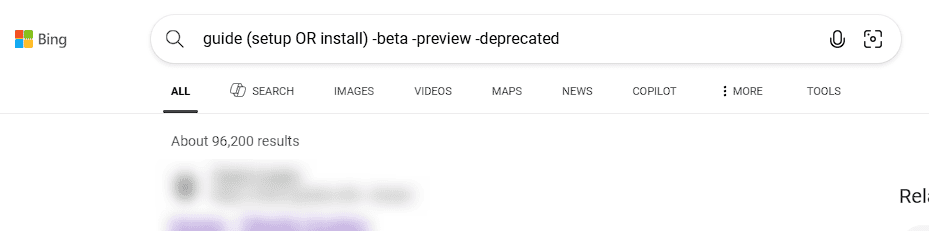
Устранение неполадок, если исключения игнорируются
Если Bing не уважает ваши исключения, попробуйте следующие шаги.
Уберите спецсимволы или пунктуацию из исключаемых слов и повторите попытку, так как символы могут ломать совпадение.
Упростите запрос и проверьте по одному исключению, затем постепенно добавляйте остальные.
Очистите кэш и куки браузера или попробуйте инкогнито-режим — иногда персонализация выдачи мешает отсеивать шум.
Проверьте региональные настройки поиска и язык — разные версии Bing могут по-разному интерпретировать запросы.
Важное: если страница явно содержит требуемое слово, но всё равно появляется в выдаче, проверьте, не находится ли совпадающее слово только в изображениях, мета-тегах или PDF, где полнотекстовый поиск ведётся иначе.
Советы для точных исключений
Небольшие корректировки повышают точность выдачи.
- Исключайте доминирующие бренды или продукты, если нужны независимые обзоры.
- Удаляйте модификаторы намерения вроде
download,price,tutorial, если вы изучаете концепцию, а не ищете практическое руководство. - Используйте
site:иfiletype:вместе с исключениями для узкой выборки. - Тестируйте разные формулировки. Иногда достаточно заменить слово синонимом.
Когда метод не работает
Контрпримеры и причины отказа:
- Неразрывные фразы в PDF или изображениях могут игнорировать простые исключения.
- Нестандартная морфология слов на разных языках требует добавления форм падежей или окончаний в исключения.
- Персонализированная или региональная выдача возвращает релевантность на основе истории и местоположения.
Если столкнулись с такими случаями, комбинируйте фильтры и проверяйте выдачу в чистом профиле.
Альтернативные подходы и ментальные модели
Альтернативы:
- Использовать поисковые движки с расширенными операторами, например Google с более тонкой обработкой кавычек и минусов.
- Применять сторонние инструменты агрегации и индексации для корпоративных нужд.
- Загружать и фильтровать результаты локально при помощи скриптов, если нужна масштабная чистка данных.
Ментальные модели:
- Модель исключения: думайте о запросе как о множестве слов, от которого вы последовательно отсекаете ненужные подмножества.
- Модель итерации: начинайте с широкого запроса, добавляйте исключения постепенно, пока не достигнете нужной релевантности.
Чек-лист по ролям
Для исследователя:
- Проверьте разные фразы и синонимы.
- Используйте кавычки для точных цитат.
- Исключайте слова, задающие неожиданный контекст.
Для маркетолога:
- Исключайте конкурентные бренды, чтобы увидеть независимый контент.
- Применяйте
site:для анализа отдельных площадок.
Для разработчика или специалиста по документации:
- Фильтруйте по
filetype:и исключайте версии вида-v2или-draft. - Тестируйте поиск под разными локалями.
Дерево решений для выбора подхода
flowchart TD
A[Нужен быстрый фильтр?] -->|Да| B[Использовать минус-оператор]
A -->|Нет| C[Требуется точная фраза]
C --> D[Обернуть фразу в кавычки]
B --> E{Нужны множественные исключения?}
E -->|Да| F[Добавить несколько -слово]
E -->|Нет| G[Проверить выдачу]
D --> H{Ограничить сайт или файл?}
H -->|Да| I[Добавить site: или filetype:]
H -->|Нет| G
I --> GКритерии приёмки
- Исключённые слова не появляются на первой странице выдачи в явном виде.
- Точные фразы остаются сохранёнными в выдаче, если обёрнуты в кавычки.
- Комбинированные фильтры возвращают документы нужного формата и домена.
Заключение
Исключение слов в Bing — простой, но мощный инструмент для снижения шума в выдаче. Комбинируйте минус-оператор, точные фразы, site: и filetype:, чтобы быстро находить релевантный контент. Если фильтры не работают, упростите запрос и проверьте региональные настройки и спецсимволы.
Короткая версия для соцсетей: быстро исключайте слова в Bing через минус-оператор, кавычки и фильтры site/filetype, чтобы получать более точные результаты.
Часто задаваемые вопросы
Как исключить несколько терминов в Bing?
Добавьте минус перед каждым словом, которое нужно убрать, например bing search -ads -news -ai.
Можно ли исключить целые фразы?
Да. Оберните фразу в кавычки-ёлочки и поставьте перед ней минус, например -«beta version». Используйте кавычки вашего языка для надёжного совпадения.
Почему мои исключения не работают?
Часто дело в пунктуации или спецсимволах. Удалите их и тестируйте одно исключение за раз. Проверьте регион и персонализацию выдачи.
Можно ли сочетать исключения с другими фильтрами Bing?
Да. Исключения совместимы с site:, filetype: и фильтрами по времени и региону для более точной выдачи.
Похожие материалы

RDP: полный гид по настройке и безопасности

Android как клавиатура и трекпад для Windows

Советы и приёмы для работы с PDF

Calibration в Lightroom Classic: как и когда использовать

Отключить Siri Suggestions на iPhone
